Piilota Android-näyttönäppäimistö, kun käytät ulkoista näppäimistöä
Sekalaista / / February 15, 2022
Muutama päivä sitten ostin ulkoisen Bluetooth-näppäimistön Samsung Note 10.1 -puhelimeeni, jotta työtilani olisi helpompi siirtää. Kaikki ulkoisessa näppäimistössä oli mahtavaa. Mutta yksi asia, joka häiritsi minua, oli virtuaalinen näyttönäppäimistö joka poksahti, vaikka Bluetooth-näppäimistö oli yhdistetty.

Näppäimistön piilottaminen kesti vain napin painalluksen, mutta ärsyttävää oli, että se ponnahti esiin joka kerta, kun kosketin näyttöä siirtääkseni kohdistinta. Tarvittiin vain yksi tai kaksi tällaista ärsyttävää tapausta, jotta sain minut nostamaan hihat ja alkamaan etsiä ratkaisua. Kuten odotit, löysin sen, ei yhden vaan kaksi ratkaisua tähän ärsyyntymiseen. Nyt sitä mennään.
1. Null-näppäimistö
Helpoin ratkaisu yllä olevaan ongelmaan on Android-sovellus nimeltä Null-näppäimistö. Sovellus asentuu Android-näppäimistönä laitteeseen, mutta ei tee mitään. Ajatuksena on, että kun käytät nollanäppäimistöä, näppäimistöä ei esiinny näytölle, vaikka et käyttäisi ulkoista näppäimistöä. Kun olet asentanut sovelluksen, sinun on aktivoitava se lisänäppäimistöksi laitteellesi.

Aktivoi Null Keyboard avaamalla Android-asetukset ja Navigoi kohteeseen Kieli ja näppäimistö. Tässä laita sekki vastaan Null-näppäimistö aktivoidaksesi sen. Kun olet tehnyt tämän, aina kun olet liittänyt tablet-laitteeseen ulkoisen näppäimistön ja olet muokkaustilassa, vaihda syöttötapaksi Null Keyboard käyttämällä vetolaatikkoa. Älä unohda vaihtaa takaisin käyttämääsi oletusnäppäimistöön, kun olet lopettanut ulkoisen näppäimistön käsittelyn.
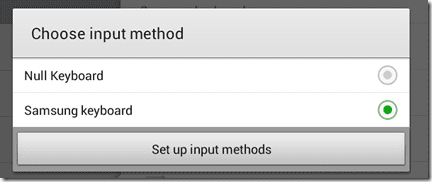
Null Keyboard on paras ratkaisu, kun työskentelet aina käyttämällä Bluetooth näppäimistö kuten näppäimistön vaihtaminen voi aiheuttaa ongelmia aikanaan. Kun käytin Null Keyboardia, vaihtaminen Samsungista Null Keyboardiin oli helppoa laatikon ilmoituksen avulla. Nollanäppäimistön valinnan jälkeen mahdollisuus valita nopeasti näppäimistö ei kuitenkaan enää näkynyt, ja minun oli poistettava näppäimistö manuaalisesti asetuksista palatakseni takaisin oletusnäytölliseen näppäimistöön.
Hieno vinkki: Jos käytät Tasker-sovellusta, voit käyttää sitä vaihtamaan syöttötapaa automaattisesti, kun ulkoinen näppäimistö on kytketty.
2. AnySoftKeyboard
Ratkaisu edellä mainittuun ongelmaan on AnySoftKeyboard. Se on yksi monista saatavilla olevista mukautetut näyttönäppäimistöt, jotka ovat saatavilla Androidille. Mutta mikä tässä näppäimistössä on hienoa, on se, että se voidaan korjata havaitsemaan ulkoisen näppäimistön näppäinpainalluksen tapahtuma, jolloin näytön näppäimistö piilotetaan automaattisesti. AnySoftKeyboard on hämmästyttävä virtuaalinen näppäimistö Androidille ja on paljon parempi kuin jotkut Android-näppäimistöt.
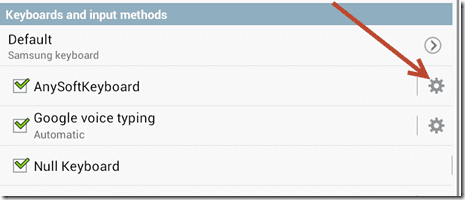
Kun olet asentanut ja aktivoinut AnySoftKeyboardin (ASK), voit aloittaa sen käytön heti. Aktivoi ulkoisen näppäimistön tunnistamisominaisuus avaamalla Android-asetukset ja navigoi kohteeseen Kieli ja näppäimistö. Etsi täältä AnySoftKeyboard ja napsauta sen vieressä olevaa asetuspainiketta määrittääksesi.
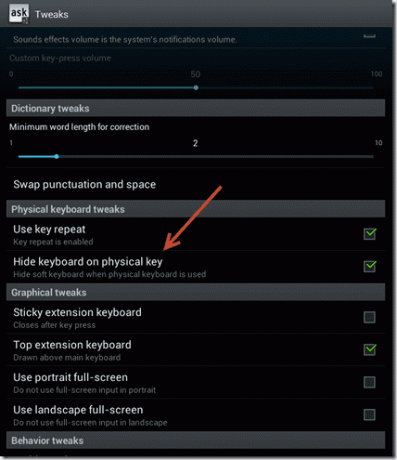
Avaa ASK-asetuksissa Tweaks ja tarkista vaihtoehto Piilota näppäimistö fyysisellä näppäimellä. Kun olet aktivoinut tämän ominaisuuden, aina kun kosketat näyttöä syöttääksesi tekstiä näytölle näppäimistö näkyy edelleen, mutta piiloutuu automaattisesti, kun se havaitsee ulkoisen näppäimen painalluksen näppäimistö.
Johtopäätös
Joten jos käytät jatkuvasti ulkoista näppäimistöä, Null Keyboard on paras vaihtoehto. Mutta jos sinun on vaihdettava Bluetooth-näppäimistön ja näytön näppäimistön välillä, AnySoftKeyboard olisi aivan loistava. Luulen, että näiden kahden ratkaisun pitäisi riittää hoitamaan ulkoiset näppäimistöongelmat Androidissa.
Päivitetty viimeksi 03.2.2022
Yllä oleva artikkeli saattaa sisältää kumppanilinkkejä, jotka auttavat tukemaan Guiding Techiä. Se ei kuitenkaan vaikuta toimitukselliseen eheyteemme. Sisältö pysyy puolueettomana ja autenttisena.



